

 字體:小 中 大
字體:小 中 大 |
|
|
|
| 2009/02/05 23:56:25瀏覽5358|回應4|推薦8 | |
今天我要介紹一個非常非常小巧簡單的 GIF 動畫製作工具,就是 UnFREEz !這是我目前用來做動畫的小程式喔!雖然不能輕易做出什麼的特效,但是這樣的小程式還比較適合目前的我呢!因為它簡單上手。 當我們在瀏覽網頁的時候,除了文字的敘述以外,加上圖片也是也是詮釋作品的方式,若有動畫檔更能讓讀者更容易了解且生動活撥。UnFREEz 是一套免費軟體,雖然功能不大,但還是能做出吸引目光的小動畫!程式的功能按鈕是插入圖片、刪除圖片及製成動畫。運用基本的原理、配合基本的功能,簡單的動畫很快就能出爐摟!
您只需簡單的將所要合併的靜態固定 GIF 圖檔拖放到工作區窗口,再設置一下時間間隔,便可將您所要合併的圖檔合併在一起,製作成動態動畫 GIF 圖檔。
在網路搜尋找到原官方網站 WhitSoft! - WhitSoft Development 欲下載先點入UnFREE 如下圖紅框位置(有兩種方法)
(圖一) 進入之後點(圖一)下載,完成後為壓縮檔,經過解壓縮即可直接開始製作動畫!由於官方網站下載之程式為英文版本,可在網路搜尋已中文化之下載點,米糕發現已有網友分享下載使用,已把下載網站一並寫出來摟^^ 軟體頁面 http://www.badongo.com/file/8465832
等帶些許時間後輸入圖片文字置文字方塊並按下按鈕進入下載頁面
1))把要作成動畫的GIF檔依照順序拉到左邊的框框中。 2))在「Frame delay」(延遲)設定每一格動畫的間隔時間
3))如果需要重複播放,將「Loop animation」(循環播放)前面的框框打勾。 4))按下左下角「Make Animated GIF」(合成GIF動畫),這時會跳出視窗問你要存檔在哪裡,決定後就完成了。
*若您插入之圖片大小不同,小程式會依照最大尺寸為準,避免圖片大小不一時會被切掉圖片。 *如果順序不小心差錯,要重新排列只需要按「Remove Frame」(刪除特定項)清掉某張圖片,或是「Clear All」(刪除全部)清空之後重新拖曳檔案,不需要把檔案關掉。 * UnFREEz 是專門製作GIF的動畫檔,因此格式不支援其他副檔名。
*將欲合併之圖檔若依序命名會更好插入喔^^
1))想好你想要做什麼樣的動畫,想想[分解圖]長什麼樣子 2))將貓咪小偷放在適當的位子,給牠照一張 3))將小偷的頭往旁邊[ㄅㄞ]一下,再給牠照一張 4))將照片轉成GIF檔、調整大小並依序命名 (001.gif、002.gif) 5))開啟UnFREEz 2.1 ,將圖檔選取→拖曳到「Frames」(工作區)中 6))循環播放打勾~設定時間~完成!!
|
|
| ( 知識學習|檔案分享 ) |




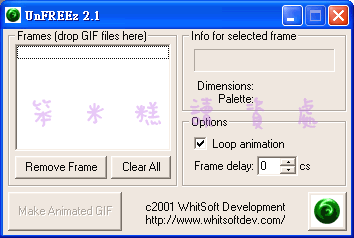
 下載方法
下載方法


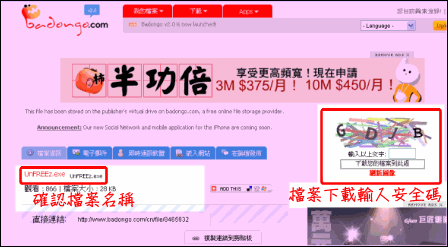

 下載後將需將副檔名[.數字]改成[.exe]才可執行
下載後將需將副檔名[.數字]改成[.exe]才可執行 使用方法
使用方法 注意
注意 米糕的例子
米糕的例子







